华硕主板bios设置U盘启动的方法教程
想要给自己的华硕电脑制作u盘启动盘重装系统,修复一些电脑蓝屏黑屏等故障问题,但是自己不清楚操作中,华硕bios怎么设置U盘启动。别担心,下面小编就给大家演示下华硕主板bios设置U盘启动的方法教程。
工具/原料:
系统版本:windows10系统
品牌型号:华硕无畏14
软件版本:小白一键重装系统12.6.49.2290+1个8g以上的空白u盘
原料:u盘启动盘
方法/步骤:
方法一:使用华硕主板启动快捷键直接设置u盘启动
1、目前新型的华硕笔记本都支持使用启动快捷键快速启动进启动项界面,我们就可以直接选择u盘启动。只需插入制作好的U盘启动盘,重启电脑,期间不停按华硕的启动键esc键。

2、这时候就会来到启动项选择菜单了,找到u盘启动项,比如图中的General UDisk表示u盘,一般是显示U盘的名称,比如Toshiba、Kingston、Sandisk等带,有UEFI的是uefi模式的启动U盘项,不带uefi的是legacy模式的U盘启动项。选择好U盘启动项,按回车键即可进入U盘启动。如果没有看到U盘,则选择Enter Setup进BIOS设置,具体看方法二。
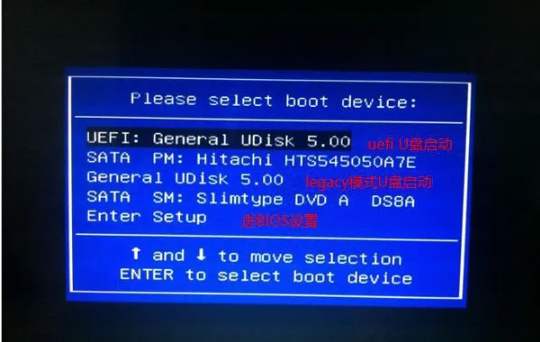
方法二:进入华硕bios内设置u盘启动(legacy模式)
如果是需要进入bios设置u盘启动的话,在uefi模式的话,一般都是直接进入启动项内选择u盘启动即可。如果想要设置成legacy模式安装的话,那就参考以下的bios设置:
1、重启华硕电脑,期间按esc或f8进入BIOS设置,将bios改成简体中文版,随后按F7进入高級模式。
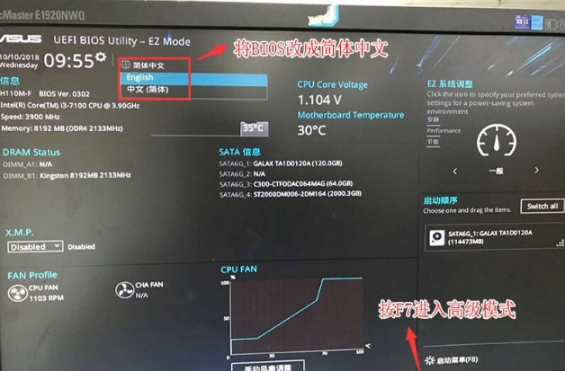
2、来到高级模式后,使用方向键移动到"启动"选项,选择安全启动菜单,回车进入密码管理清除密匙关闭安全启动。
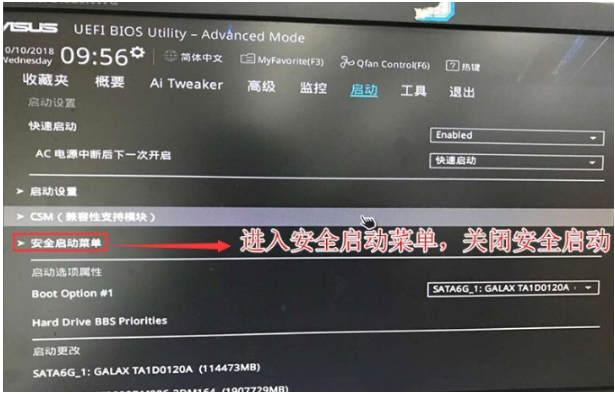
3、返回"安全启动菜单"的选项,将电脑操作系统类型改成"其它电脑操作系统"。
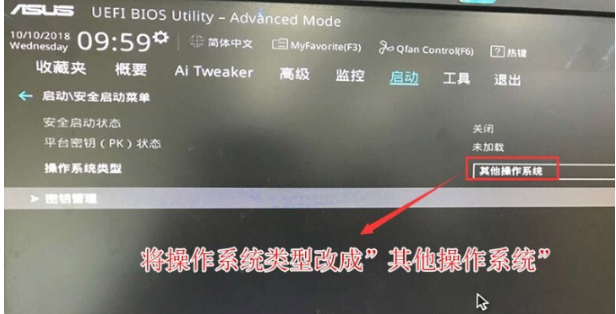
4、再回到"启动"的选项,把CSM由disabled改成enabled,开启兼容模式。
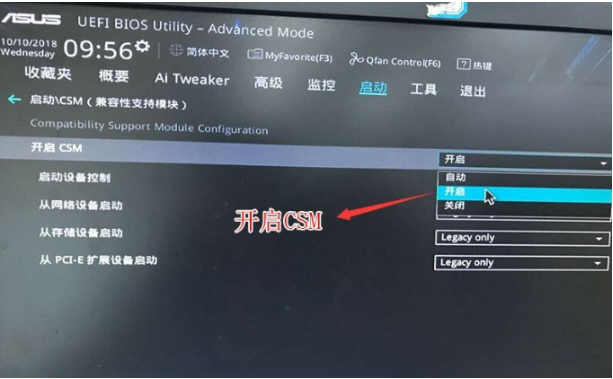
5、把bootoption#1选项改为普通引导的,设置首位开机启动项为普通硬盘引导,如果选用的是uefi+gpt的就需要选带WindwosBootManager的为UEFI引导分区,随后按F10保存设置。
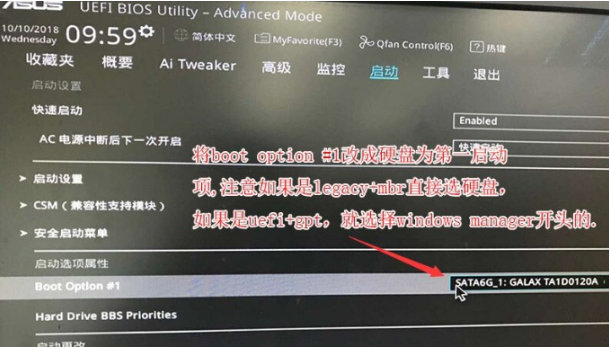
6、插入U盘启动盘进电脑,继续按ESC键选择U盘开机启动项回车进入u盘启动项。
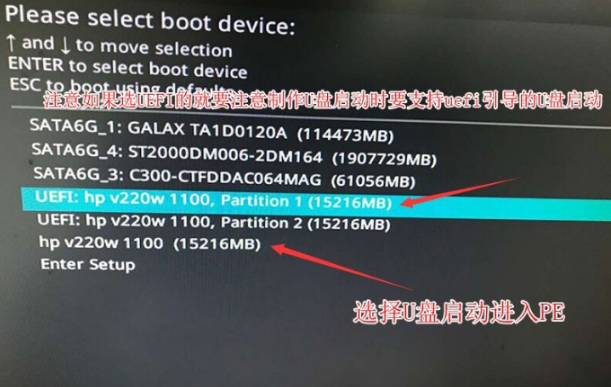
7、这样启动电脑进入第一项u盘pe内,就能打开小白装机工具安装系统到c盘,等待安装完成进入新系统桌面即可使用。
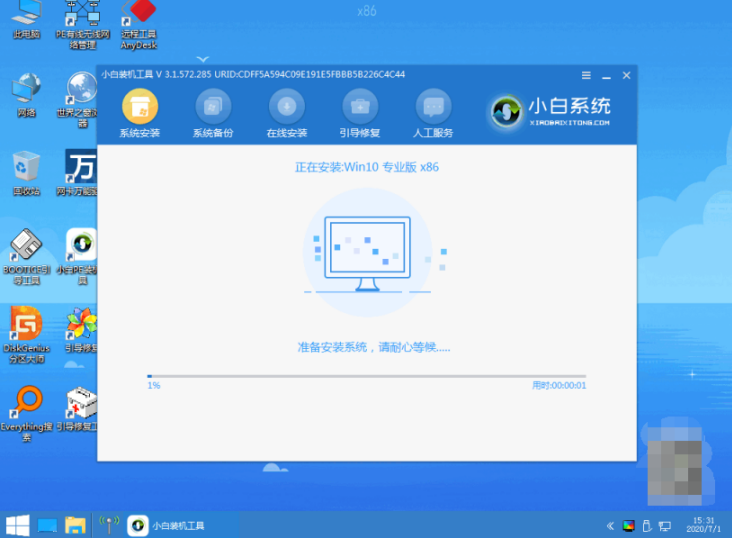
注意事项:先备份好电脑系统盘的重要资料,避免丢失。提前关闭电脑的杀毒软件,避免被拦截导致安装失败。
总结:
以上便是华硕主板bios设置U盘启动的方法教程,一般很多型号的电脑都是可以直接使用启动快捷键快速启动进入u盘启动,不行的话还可以进入bios设置u盘启动项进入pe重装,有需要的小伙伴可参照教程操作。
推荐系统
雨林木风 winxp下载 纯净版 永久激活 winxp ghost系统 sp3 系统下载
系统大小:0MB系统类型:WinXP雨林木风在系统方面技术积累雄厚深耕多年,打造了国内重装系统行业知名品牌,雨林木风WindowsXP其系统口碑得到许多人认可,积累了广大的用户群体,是一款稳定流畅的系统,雨林木风 winxp下载 纯净版 永久激活 winxp ghost系统 sp3 系统下载,有需要的朋友速度下载吧。
系统等级:进入下载 >萝卜家园win7纯净版 ghost系统下载 x64 联想电脑专用
系统大小:0MB系统类型:Win7萝卜家园win7纯净版是款非常纯净的win7系统,此版本优化更新了大量的驱动,帮助用户们进行舒适的使用,更加的适合家庭办公的使用,方便用户,有需要的用户们快来下载安装吧。
系统等级:进入下载 >雨林木风xp系统 xp系统纯净版 winXP ghost xp sp3 纯净版系统下载
系统大小:1.01GB系统类型:WinXP雨林木风xp系统 xp系统纯净版 winXP ghost xp sp3 纯净版系统下载,雨林木风WinXP系统技术积累雄厚深耕多年,采用了新的系统功能和硬件驱动,可以更好的发挥系统的性能,优化了系统、驱动对硬件的加速,加固了系统安全策略,运行环境安全可靠稳定。
系统等级:进入下载 >萝卜家园win10企业版 免激活密钥 激活工具 V2023 X64位系统下载
系统大小:0MB系统类型:Win10萝卜家园在系统方面技术积累雄厚深耕多年,打造了国内重装系统行业的萝卜家园品牌,(win10企业版,win10 ghost,win10镜像),萝卜家园win10企业版 免激活密钥 激活工具 ghost镜像 X64位系统下载,其系统口碑得到许多人认可,积累了广大的用户群体,萝卜家园win10纯净版是一款稳定流畅的系统,一直以来都以用户为中心,是由萝卜家园win10团队推出的萝卜家园
系统等级:进入下载 >萝卜家园windows10游戏版 win10游戏专业版 V2023 X64位系统下载
系统大小:0MB系统类型:Win10萝卜家园windows10游戏版 win10游戏专业版 ghost X64位 系统下载,萝卜家园在系统方面技术积累雄厚深耕多年,打造了国内重装系统行业的萝卜家园品牌,其系统口碑得到许多人认可,积累了广大的用户群体,萝卜家园win10纯净版是一款稳定流畅的系统,一直以来都以用户为中心,是由萝卜家园win10团队推出的萝卜家园win10国内镜像版,基于国内用户的习惯,做
系统等级:进入下载 >windows11下载 萝卜家园win11专业版 X64位 V2023官网下载
系统大小:0MB系统类型:Win11萝卜家园在系统方面技术积累雄厚深耕多年,windows11下载 萝卜家园win11专业版 X64位 官网正式版可以更好的发挥系统的性能,优化了系统、驱动对硬件的加速,使得软件在WINDOWS11系统中运行得更加流畅,加固了系统安全策略,WINDOWS11系统在家用办公上跑分表现都是非常优秀,完美的兼容各种硬件和软件,运行环境安全可靠稳定。
系统等级:进入下载 >
热门系统
推荐软件
推荐应用
推荐游戏
热门文章
常用系统
- 1青苹果系统win10专业版 x64大师版下载 ghost镜像 免激活工具下载
- 2windows11专业版下载 番茄花园x64高效版 ghost镜像下载 免激活工具
- 3风林火山x86稳定版 win10通用版下载 笔记本专用 GHOST镜像下载
- 4青苹果系统x86纯净版 win7极简版下载 官方ISO镜像 笔记本专用下载
- 5深度技术windows10娱乐版 x86特别版下载 惠普电脑专用 32位免激活工具下载
- 6深度技术win11旗舰版 x64位 GHOST镜像下载 笔记本专用 v2023
- 7雨林木风win7旗舰版 x64位正式版下载 大神装机版 Ghost 镜像
- 8win10企业版下载 外星人系统 x64一键装机小白版下载 联想笔记本专用
- 9Windows10家庭版下载 番茄花园 64位数字激活版 ghost镜像下载















































 渝公网安备50010702505324号
渝公网安备50010702505324号